AkelPad设置最大文档字符数的教程
时间:2024-01-30 14:59:51作者:极光下载站人气:9
AkelPad是一款快捷且免费的文本编辑软件,它支持单窗口模式和多窗口模式,还支持预览打开的文件、多次撤销、记忆搜索替换设置等多种功能,可以满足用户编辑各种类型文件的需求,因此AkelPad软件吸引了不少用户前来下载使用,当用户在使用AkelPad软件时,想要对文档的字符数进行最大限制的设置,这时用户应该怎么来操作呢,其实这个问题只需要用户打开coder插件窗口,接着在代码折叠1选项卡中按需设置最大文档的字符数选项即可解决问题,那么接下来就让小编来向大家分享一下AkelPad设置最大文档字符数的方法教程吧,希望用户在看了小编的教程后,能够从中获取到有用的经验。

方法步骤
1.用户打开AkelPad软件,并来到文本文件的编辑页面上来进行设置
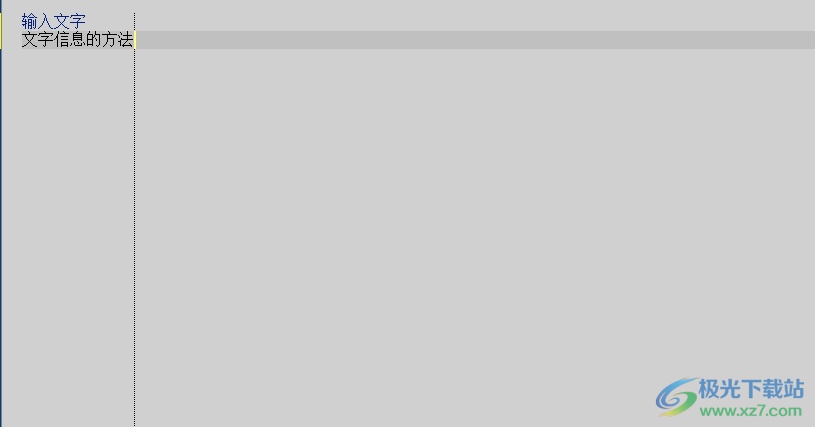
2.接着在页面上方的菜单栏中点击编码选项,将会弹出下拉选项卡,用户选择设置选项

3.进入到coder插件窗口中,用户将选项卡切换到代码折叠1选项卡中
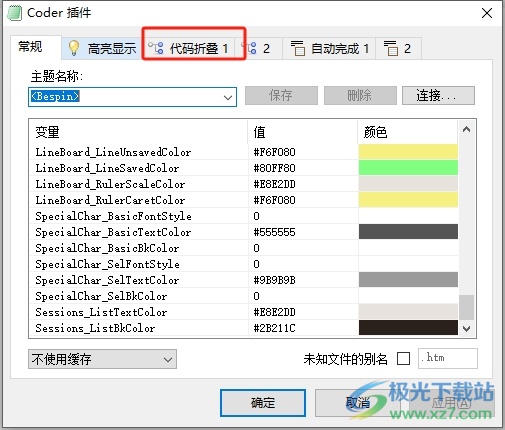
4.在下方显示出来的功能板块中,用户找到最大文档板块,并按下调整字符数即可解决问题
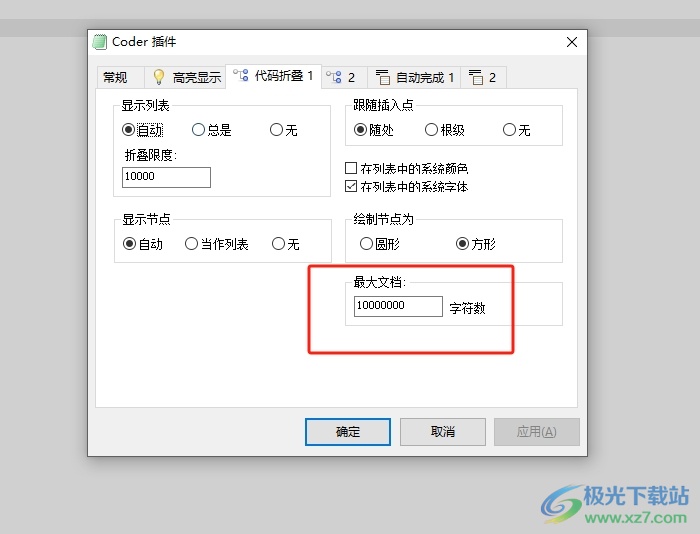
5.完成上述操作后,用户直接在窗口的右下角按下应用和确定按钮就可以了
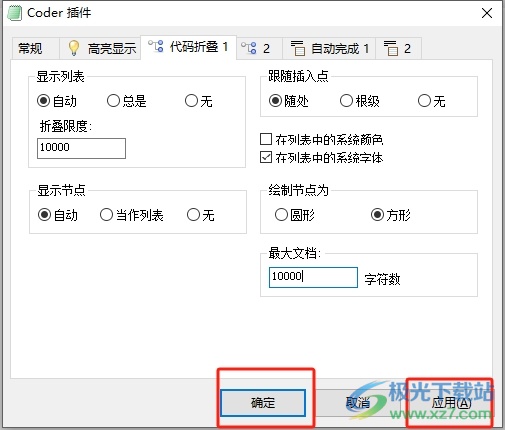
用户在AkelPad软件中编辑文本文件时,想要将最大文档字符数来进行简单的调整,就可以进入到coder插件窗口中找到代码折叠1选项卡,接着按需调整最大文档的字符数选项即可解决问题,方法简单易懂,因此感兴趣的用户可以跟着小编的教程操作起来。

大小:8.80 MB版本:v4.9.9 官方免费版环境:WinAll, WinXP, Win7, Win10
- 进入下载
相关下载
热门阅览
- 1百度网盘分享密码暴力破解方法,怎么破解百度网盘加密链接
- 2keyshot6破解安装步骤-keyshot6破解安装教程
- 3apktool手机版使用教程-apktool使用方法
- 4mac版steam怎么设置中文 steam mac版设置中文教程
- 5抖音推荐怎么设置页面?抖音推荐界面重新设置教程
- 6电脑怎么开启VT 如何开启VT的详细教程!
- 7掌上英雄联盟怎么注销账号?掌上英雄联盟怎么退出登录
- 8rar文件怎么打开?如何打开rar格式文件
- 9掌上wegame怎么查别人战绩?掌上wegame怎么看别人英雄联盟战绩
- 10qq邮箱格式怎么写?qq邮箱格式是什么样的以及注册英文邮箱的方法
- 11怎么安装会声会影x7?会声会影x7安装教程
- 12Word文档中轻松实现两行对齐?word文档两行文字怎么对齐?
网友评论